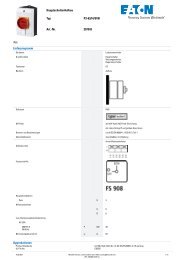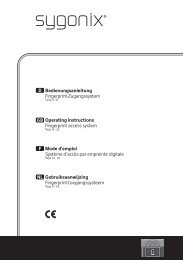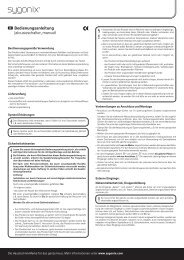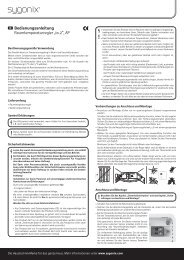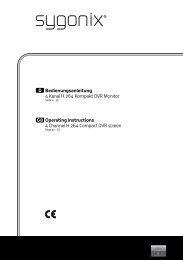Bedienungsanleitung H.264 Digitalrecorder D - Produktinfo.conrad ...
Bedienungsanleitung H.264 Digitalrecorder D - Produktinfo.conrad ...
Bedienungsanleitung H.264 Digitalrecorder D - Produktinfo.conrad ...
Sie wollen auch ein ePaper? Erhöhen Sie die Reichweite Ihrer Titel.
YUMPU macht aus Druck-PDFs automatisch weboptimierte ePaper, die Google liebt.
d) Video-Backup-FunktionDie Video-Backup-Funktion wird im gleichen Dialogfenster vorgenommen wie die Wiedergabe-Funktion.Klicken Sie in der OSD-Werkzeugleiste auf den Button „Wiedergabe“ . Daraufhin öffnet sich einDialogfenster. Legen Sie Jahr/Monat/Tag, die gewünschten Video-Eingänge, Start- sowie Endzeitpunktfest (wie in Kapitel „9.5.1 c Wiedergabe beschrieben).Klicken Sie anschließend auf den Button „BACKUP“:Es öffnet sich das Backup-Dialog-Fenster. Sofern der Digitalrekorder den angeschlossenen Backup-Datenträger(USB-Stick, externe USB-HDD oder DVD-Brenner) nicht erkennt oder kein Backup-Datenträger angeschlossen wurde, so erscheint der Schriftzug „No Available Device!“.Schließen Sie, falls noch nicht geschehen, einen USB-Backup-Datenträger an den rückseitigenUSB-Anschluss des Digitalrekorders (Beschriftung beachten „USB“) an.Es werden ausschließlich USB-Backup-Datenträger unterstützt, welche FAT32 formatiertsind.Ein Liste der getesteten und kompatiblen DVD-Brenner finden Sie im Kapitel „15. Übersicht unterstützterDVD-Brenner“.Der Digitalrekorder erkennt automatisch die zur Verfügung stehenden Backup-Datenträger undlistet diese im Feld „Backup-Device“ auf. Wählen Sie den gewünschten Backup-Datenträger.Wählen Sie anschließend das gewünschte Format, in welchem die Aufzeichnungen gesichert werdensollen (<strong>H.264</strong> oder MP4; MP4-Dateien können mit dem Media-Player auf Ihrem PC wiedergegebenwerden).25